Инвентаризация на OS и MBE
Складова наличност - това е проверка на наличността на имуществото на Клиниката на определена дата чрез сравняване на действителни данни със счетоводни данни. Това е основният начин за действителен контрол на безопасността на ценностите на собствеността.
Също така, инвентаризацията помага да се постигнат редица странични цели:
- контрол върху прилагането на правилата, за да се гарантира безопасността на инвентара,
- идентифициране на инвентарни предмети с изтекъл или изтичащ срок на годност; разглезени,
- идентифициране на неизползвани материални активи с цел тяхната продажба.
Запасите могат да бъдат твърдо (пълно) или селективен (частично). Също така материалните запаси са разделени на планирани (изпълнява се по график) и внезапно.
Последният етап от инвентаризацията е да се определи неговата резултати. Възможни са следните опции:
- съвпадение на счетоводните и реалните салда,
- недостиг (превишаване на счетоводните баланси над действителните),
- излишък (превишение на действителното салдо над счетоводството),
- преоценяване (едноименното свойство, но от различни степени е едновременно в излишък и недостиг).
Инвентаризация на дълготрайните активи
За извършване на инвентаризация на дълготрайни активи се използват списъци с инвентаризации в раздела Собственост (Фиг. 1).
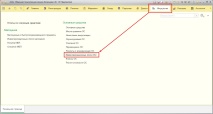
Фиг. 1 Раздел Свойство -> Запаси
Създава се нов документ (фиг. 2).
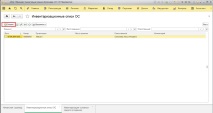
Фиг. 2 Създайте нов документ
След създаване на документа "OS Inventory" се проверява дали е избрана правилната клиника (Фиг. 3).
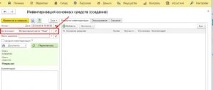
Фиг. 3 Проверка дали е избрана правилната клиника
Всички дълготрайни активи се присвояват на мястото за съхранение или на отговорното лице, поради което инвентаризацията се извършва за всяко място за съхранение поотделно. Изберете мястото за съхранение или отговорника в документа (фиг. 4).
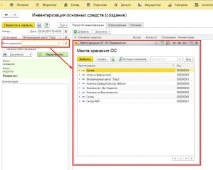
Фиг. 4 Изберете мястото за съхранение или отговорника в документа
Режим Обобщен опис ви позволява да отпишете всичко, което е изброено за мястото на съхранение и не е попаднало в таблицата с резултати от инвентара (фиг. 5).
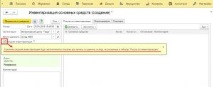
Фиг. 5 Отписваме всичко, което беше изброено за мястото на съхранение и не попадна в таблицата Резултати от инвентаризацията
Към масата Резултат от инвентара Добавят се обекти на ОС. Това може да стане по няколко начина:
- Използвайки бутона „Добавяне“, обектите се добавят към таблицата един по един (Фиг.6);
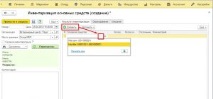
Фиг. 6 Добавяне на обекти към таблицата един по един
- Използване на бутона "Попълване" ->Дълготрайни активи от групата (таблицата се попълва с всички ОС на клиниката или отделна група ОС) или „Попълване“ ->Всички ОС на мястото за съхранение (Фиг. 7);
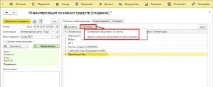
Фиг. 7 Пълнежи на ОС
Когато списъкът с ОС е пълен, отидете на колоната количество въвеждат се данни за наличието на ОС, идентифицирана по време на инвентаризацията (фиг. 8).
Фиг. 8 Данни за наличност на ОС
Бутонът "Преизчисли" определя резултатите от инвентаризацията (този бутон не е необходим за натискане, функцията е информативна) (Фиг. 9).
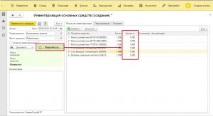
Фиг. 9 Резултати от инвентаризацията
Програмата автоматично попълва колоната "Счетоводно количество" и колоната "Отклонение".
Ако има отклонения между идентификационните данни и действително откритите обекти на ОС, тогава:
- открити излишък автоматично се въвеждат от програмата в раздела с главни букви (фиг. 10),
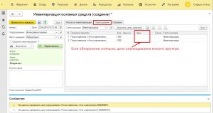
Фиг. 10 Открит излишък
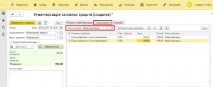
Фиг. 11 Укажете ръчно цената на повторния доход и изберете позиция на дохода
- открити недостиг се въвеждат автоматично от програмата в раздела Отписване (Фиг. 12),
Фиг. 12 Открит недостиг
Лявата страна показва крайния резултат от инвентара в парично изражение (фиг. 13).
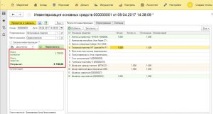
Фиг. 13 Крайният резултат от инвентаризацията в парично изражение
Ако е необходимо, попълнете полето за коментар (фиг. 14).
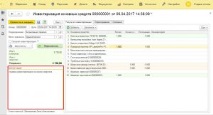
Фиг. 14 Попълнете полето за коментар
Бутонът "Документи" ви позволява да отпечатате резултатите от инвентара (фиг. 15).
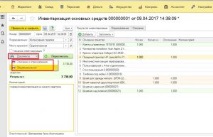
Фиг. 15 Можете да отпечатате резултатите от инвентаризацията, като използвате бутона "Документи"
Пример за печатен формуляр „Отписване и капитализиране на дълготрайни активи“ (фиг. 16).
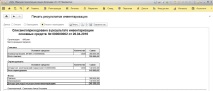
Фигура: 16 Пример за бланка
Опис на IBE
Когато правите покупка на Предмети с ниска стойност и бързо носене за всеки обект (MBE), се посочва мястото за съхранение или лицето, отговорно за което (MBE) е назначено.
За да се извърши инвентаризация, IBE се използва в раздела Свойства -> Материални запаси с ниска стойност (Фиг. 17).
Фиг. 17 Свойство на раздела -> Материални запаси с ниска стойност
Създава се нов документ (фиг. 18).
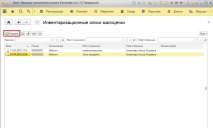
Фиг. 18 Създайте нов документ
Инвентаризацията се извършва на мястото за съхранение или на отговорното лице, което е избрано в съответния ред (Фиг. 19).
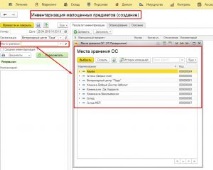
Фиг. 19 Избор на място за съхранение или отговорно лице
Препоръчително е да проверите дали е избрана правилната клиника (фиг. 20).
Фиг. 20 Проверка дали е избрана правилната клиника
В режим на консолидиран отчет всички MBE, присвоени на избраното място за съхранение, се отписват, които не са се появили в таблицата с резултати от инвентара (фиг. 21).
Фиг. 21 Всички MBE, които не са включени в таблицата Резултатът от инвентаризацията се отписва в режим Безплатен списък
От дясната страна на формуляра има таблица Резултат от инвентара. Попълва се с предмети IBE, като се използва:
- бутони Добави към(В този случай MBE се добавят към таблицата един по един (Фигура 22);

Фиг. 22 Добавяне на MBE към таблицата едно по едно
- бутони Напълни (към таблицата се добавя списък от група в директорията на MBE или всички MBE, присвоени на избраното място за съхранение (фиг. 23)).
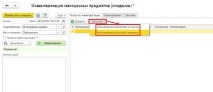
Фиг. 23 Добавяне на MBE към таблицата в група
За всяко MBE списъкът показва действителното количество, намерено по време на инвентаризацията (фиг. 24).
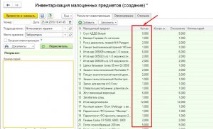
Фиг. 24 Действителен брой MBE
Когато списъкът и броят на MBE се попълнят, чрез щракване върху бутона „Преизчисли“ се изчисляват резултатите от инвентаризацията. Програмата автоматично попълва колоната Референтно количество и изчислява отклонението (Фиг. 25).

Фиг. 25 Отклонението се изчислява автоматично
Всички идентифицирани излишъци се въвеждат от програмата в раздела Публикуване и след публикуването на документа ще бъде присвоено на текущото място за съхранение (фиг. 26).
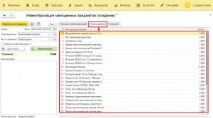
Фиг. 26 Излишъкът отива в раздела с главни букви
Всички установени недостатъци се въвеждат от програмата в раздела Отписвам и се дебитира от това място за съхранение. (Фиг. 27).
Фиг. 27 Недостатъците се въвеждат в раздела Отписване
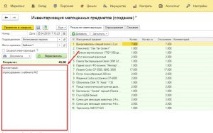
- Твърдата истина за Самсонов и малко магия
- Как да определите дохода на посредник за транзакция
- Как да идентифицираме и лекуваме салмонелоза
- Как се правят обеци от мъниста - Розови фенери (майсторски клас) - Ръчно изработени майстори
- Как да направите екранна снимка от екрана на монитора - Mirror of Life